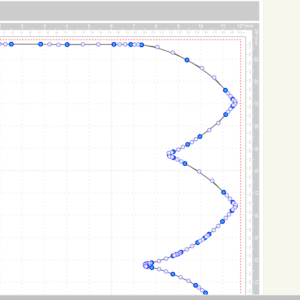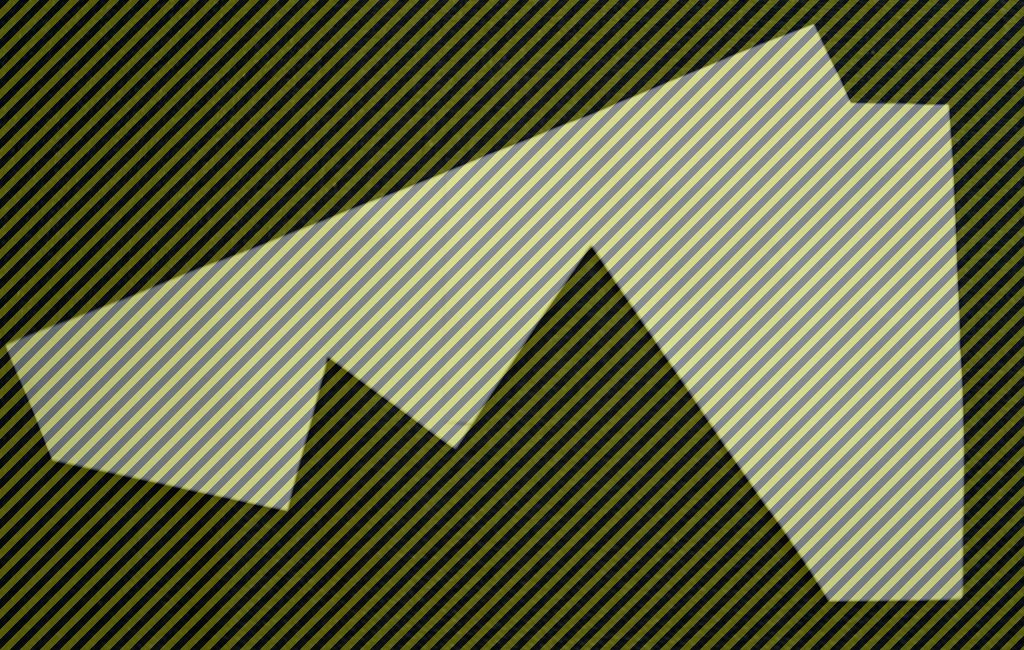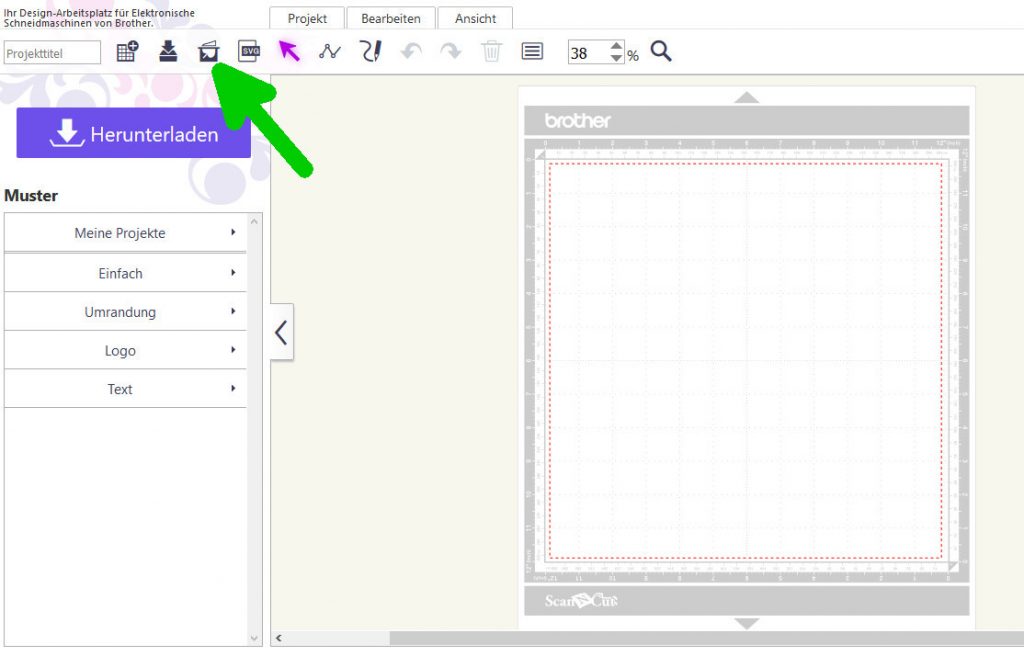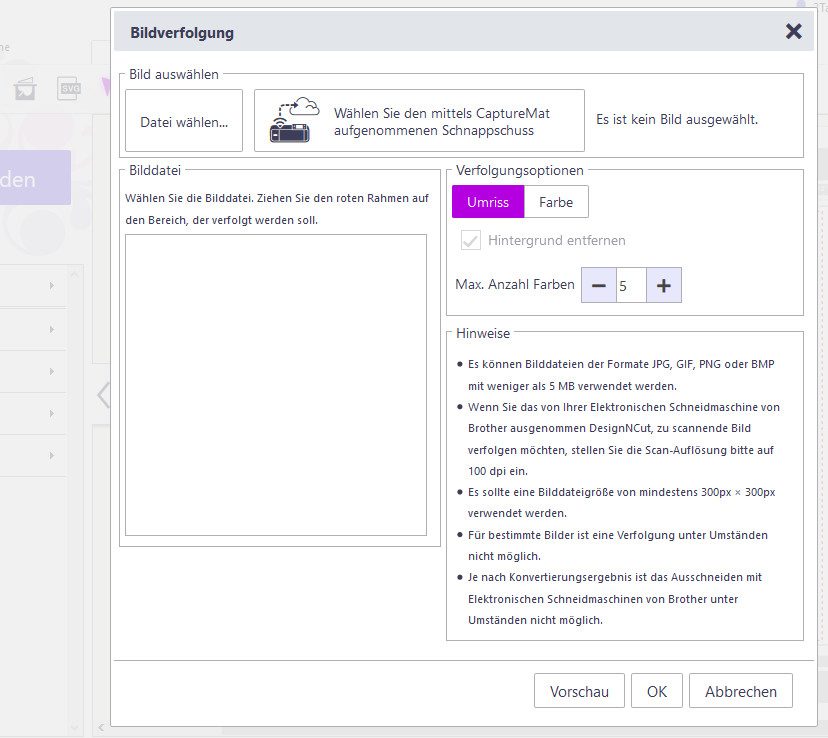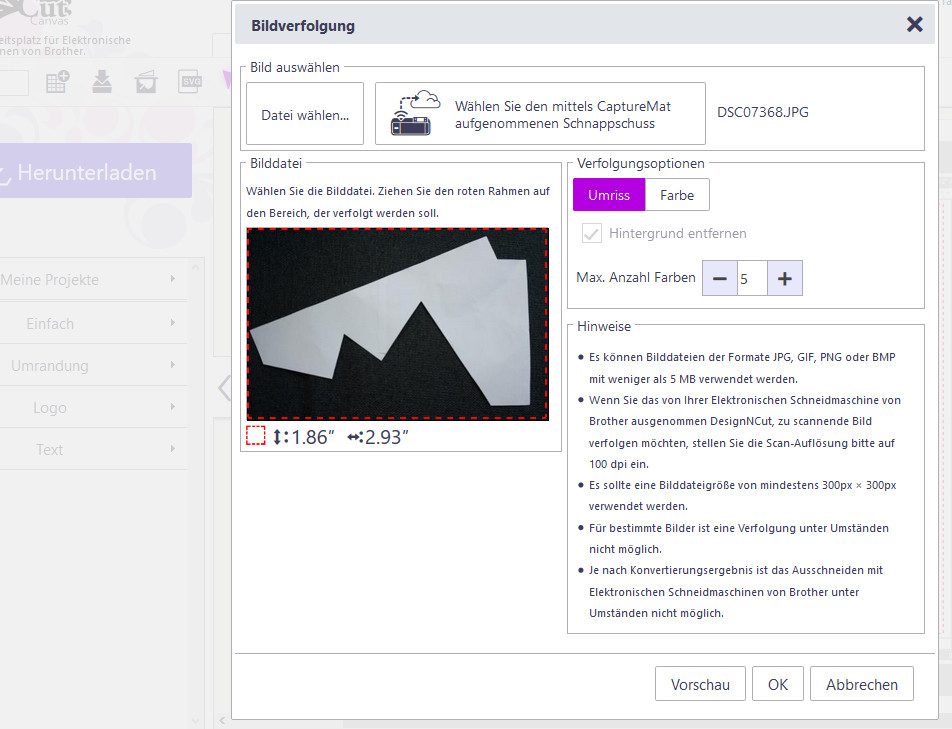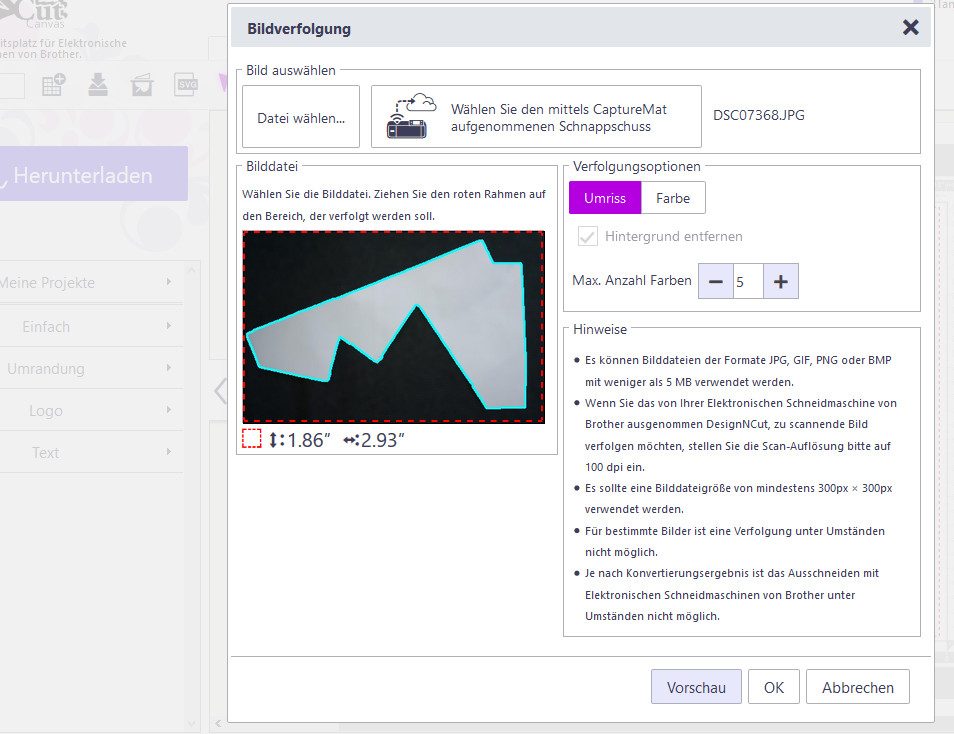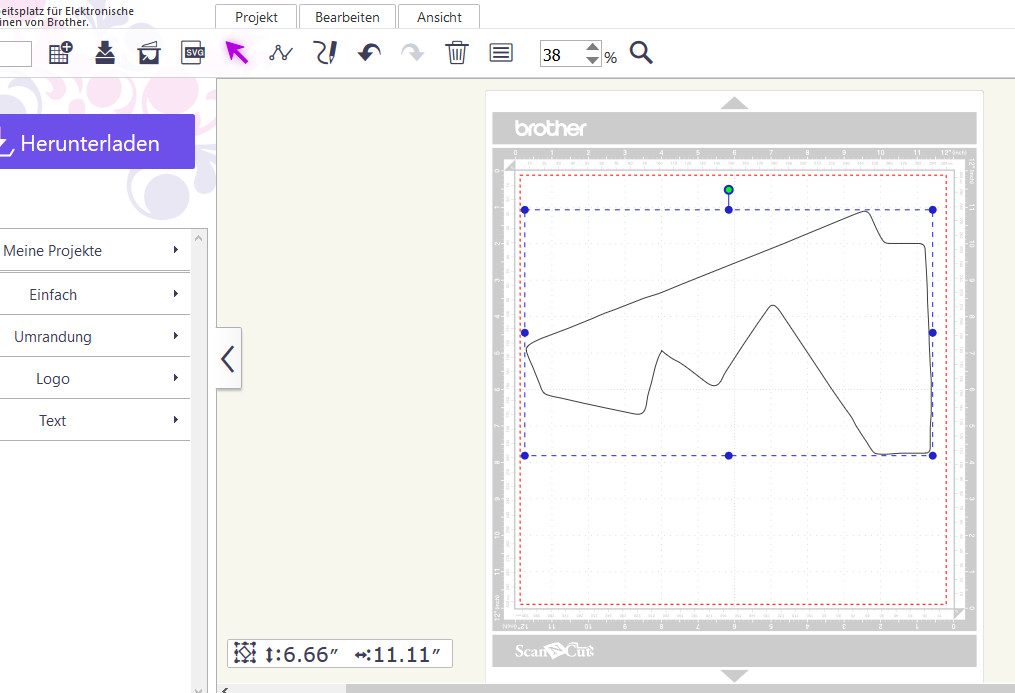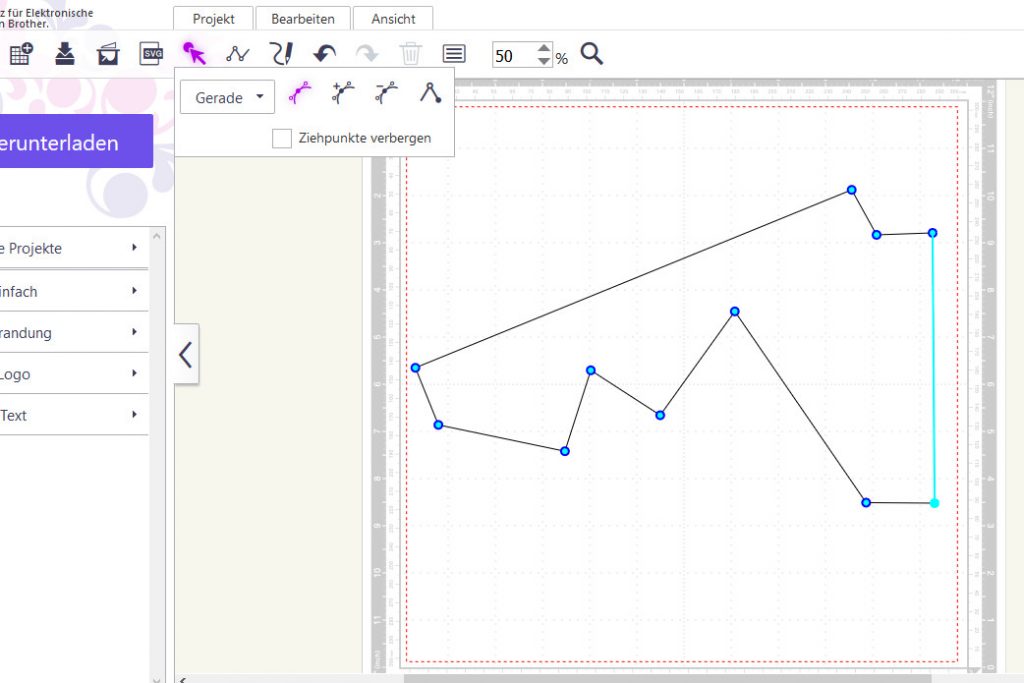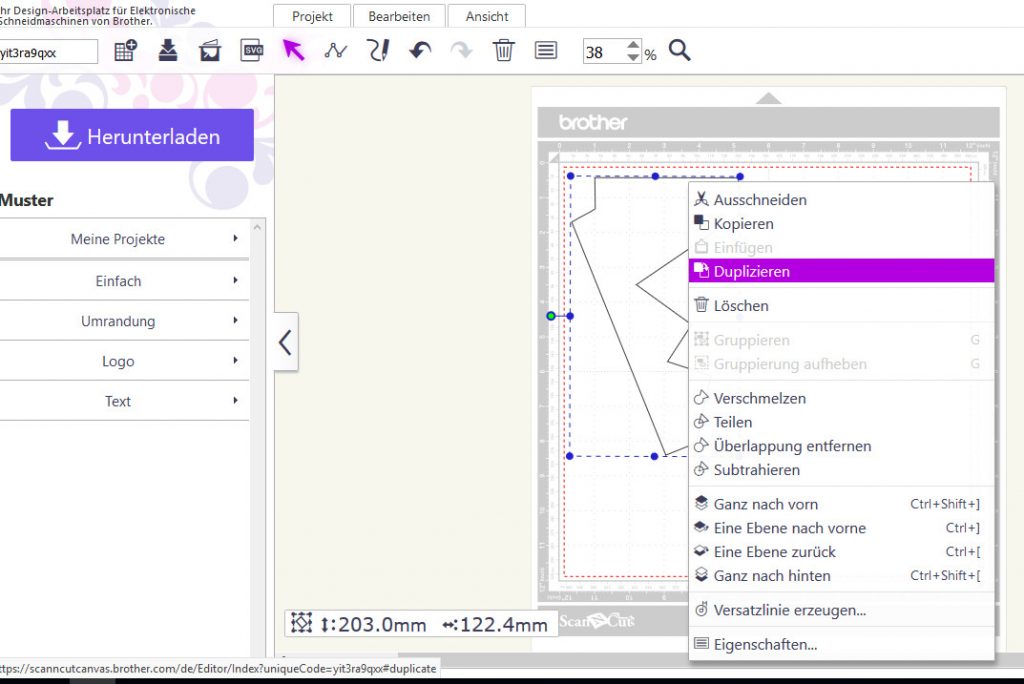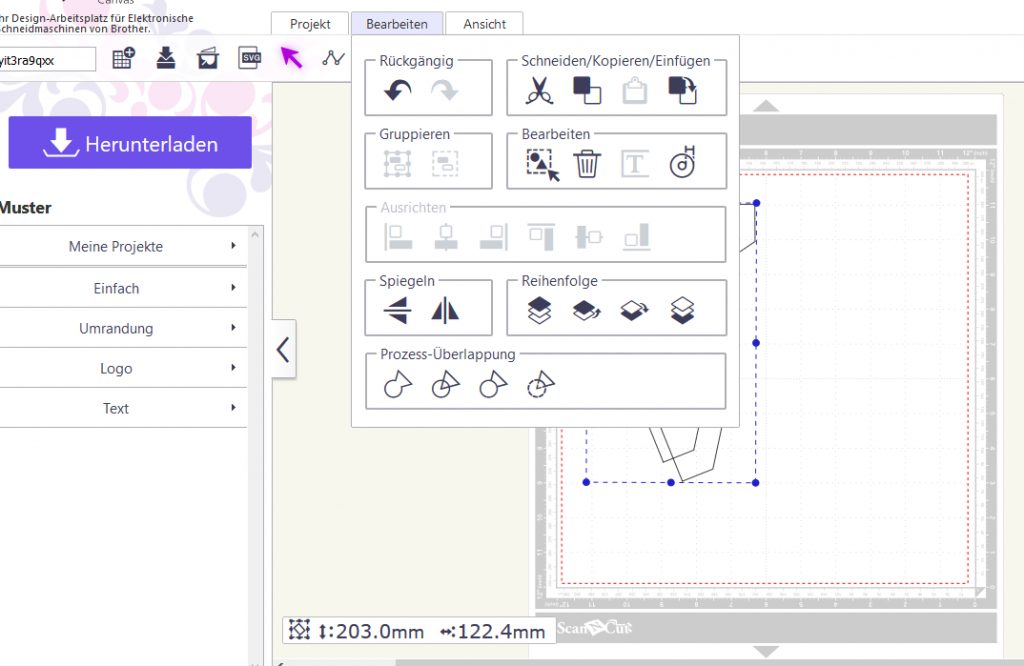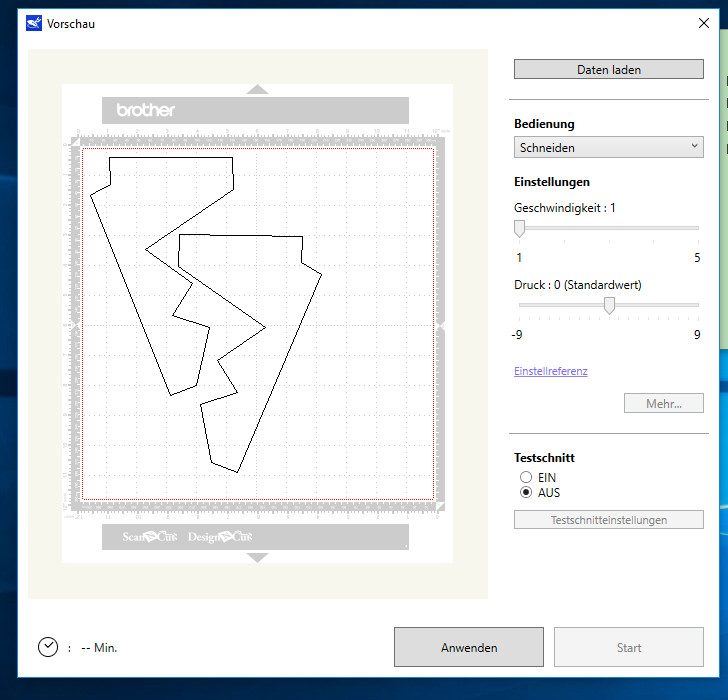Wenn man immer wieder die gleichen Schnittteile benötigt, kann man sie sich auch mit dem Plotter aussschneiden lassen. Gerade bei Teilen, die nicht rechteckig sind, kann das eine echte Arbeitserleichterung sein. Wir zeigen das hier an dem kostenlosen Schnittmuster Geo-Bag. Verkleinert ergibt das ein schönes Schlüsselmäppchen. Die Vorgehensweise klappt so natürlich auch mit anderen Schnittmustern.
Diese Anleitung ist auch gut geeignet für Anfänger, da ohne CaptureMat oder zusätzliche Programme gearbeitet wird.
Geteilt passt das Schnittteil auch größer auf die Matte, es muss also nicht so klein werden wie das hier gezeigte Schlüsselmäppchen. Mit der großen Matte können auch richtige Kosmetiktaschen geschnitten werden, je nach Vorlage.
Hinweis:
Diese Anleitung wurde mit dem BROTHER DC 100 erstellt, denn es mittlerweile nicht mehr gibt. Alle aktuellen Plotter von Brother verfügen über einen integrierten Scanner, Sie können also einfach das Schnittteil scannen und vom Plotter aus an Canvas Workspace senden.
Hier arbeiten wir nach dem kostenlosen Schnittmuster Geo-Bag von Pattydoo, welches Sie sich HIER herunterladen können. Die Nähanleitung finden Sie auch dort, hier werden nur die Nähschritte näher erläutert, die vom Originalschnitt abweichen.
Schnittmuster ausschneiden und auf kontrastreichem Grund fotografieren. Die Geo-Bag muss hier ohne Bruch verwendet werden, da das Schnittteil sonst zu klein wird. Daher wurde die Nahtzugabe an der Bruchkante bereits mit ausgeschnitten. Je nach Schnittmuster geht das auch direkt aus der Anleitung, aber bei Pattydoo-Schnitten ist ein Raster über Schnitt gelegt, was die Bearbeitung in Bildprogrammen erschwert.
Wenn es so geklappt hat, mit OK bestätigen. Alternativ kann auch nach Farbe ausgewählt werden, je nachdem, wie das Foto geworden ist.
Die Form könnte so schon verwendet werden, ist aber meist nicht ganz exakt an scharfen Kanten.
Daher kann die Form mit einem Pfad nachgezeichnet werden. Die Punkte des Pfades können nach dem Erstellen noch verschoben werden. Die Form sollte jetzt noch so auf der Matte verschoben werden, daß man so wenig Verschnitt wie möglich hat. Für die Geo-Bag wird dieses Schnittteil zwei Mal gegengleich benötigt.
Je nach Material kann es sein, dass ein Tiefschnittmesser benötigt wird und die Matte zum Stoffschneiden.
Für Kunstleder gibt es keine Angaben in der Tabelle, hier wurde sich daher an den Angaben für Stempelmaterial orientiert und Testschnitte durchgeführt. Es wurde mit dem Tiefschnittmesser auf 6 geschnitten, als Trägermatte die Brother Matte mit mittlerer Klebekraft. Die rechte Seite wurde nach unten gelegt, so bleibt die Matte länger sauber.
Bitte bei ersten Mal einen Testschnitt ausführen und die Angaben notieren.
Nach dem Ausschneiden kann die kleine Geo-Bag schon genäht werden.
Hier wurden gleich mehrere verschiedene Kunstleder zugeschnitten.
Jetzt wird genäht
Hier im Beispiel wurde ohne Futter gearbeitet, da es bei dieser Größe mit Futter sehr eng wird. Aber das Kunstleder lässt sich sehr sauber verarbeiten. Ist ein Futter erwünscht, sollte ein dünner Baumwollstoff gewählt werden und mit dem entsprechenden Zubehör geschnitten werden.
Kunstleder nicht stecken, sondern mit Klammern befestigen.
Während der Verarbeitung immer alle überstehenden Fädchen zurückschneiden, das geht am besten mit der Pinzettenschere.
Die Enden des Reißverschlusses sauber zurückschneiden.
Nun werden die Laschen für außen gefertigt. Hierfür zwei kleine Streifen Kunstleder zuschneiden, zusammenklappen und so in die Öffnung stecken.
Für den Schlüssel wird ein Karabiner eingearbeitet. Ein Rechteck in der Breite der eben abgesteppten Naht zuschneiden.
So hat man die Geo-Bag immer dabei und der Schlüssel ist gut verstaut.
Viel Spaß beim Nacharbeiten!
Zum kostenlosen Schnittmuster: Geobag von Pattydoo

BROTHER SDX-Plotter – die Scanmatte